xp设备管理器怎么打开|xp设备管理器快速打开的方法
时间:2017-01-24 来源:互联网 浏览量:
使用计算机的过程中,我们总是很经常安装各种驱动,或者是检查计算机的设备情况,此时就会用到设备管理器了。设备管理器是一种管理工具,可用它来管理计算机上的设备。下面小编介绍xp设备管理器怎么打开。
xp设备管理器快速打开的方法:
一、系统属性打开设备管理器
1.在桌面找到我的电脑图标,在我的电脑图标上右键,选择属性,即可打开系统属性程序。
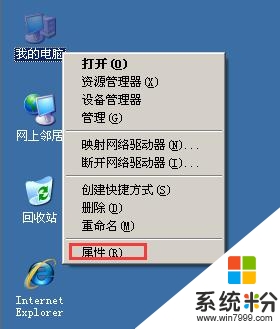
2.系统属性窗口中选择“硬件”选项卡,在硬件选项卡找到设备管理器并单击即可打开操作系统中的设备管理器。
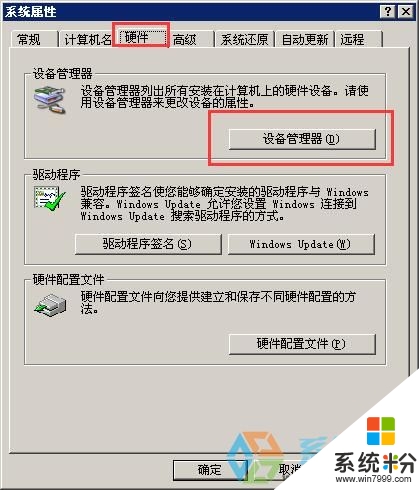
3.调出设备管理器之后,就可以看到设备管理器各硬件的驱中是否安装好,如果出现黄色的问题或者感叹号之类的都是硬件驱动没安装好。
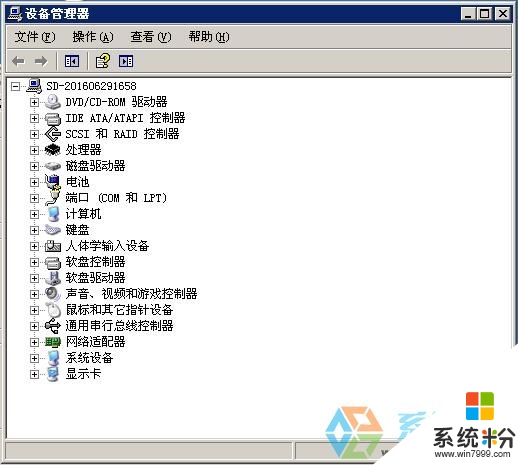
二、计算机管理中的设备管理器打开方法
1.在我的电脑图标上,右键在弹出的菜单中选择“管理”即可打开计算机管理程序窗口。
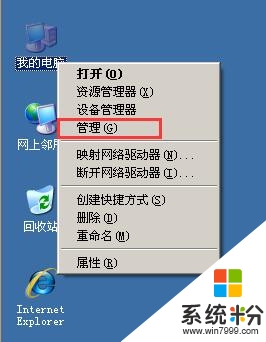
2.计算机管理程序窗口中的左侧,找到“设备管理器”并单击设备管理器,右侧就会出现本地电脑中所有的硬件驱动信息。
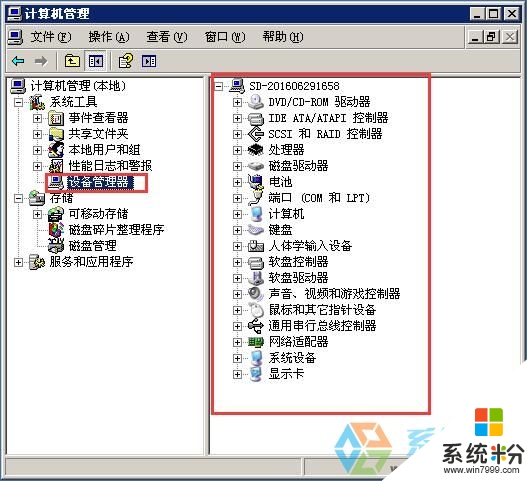
以上就是【xp设备管理器怎么打开】的全部内容,出现相同情况的用户不妨参考以上内容操作试试,希望这篇分享能帮助到大家。还有其他的电脑操作系统下载后使用的技巧需要了解的话,欢迎上系统粉官网查看。
我要分享:
相关教程
- ·xp系统设备管理器空白怎么回事?xp系统设备管理器修复方法
- ·xp设备管理器空白如何修复|xp设备管理器空白的解决方法
- ·xp电脑任务管理器为什么打不开|任务管理器无法打开的解决方法
- ·解决XP系统设备管理器变白故障的方法 如何解决XP系统设备管理器变白故障的问题
- ·xp系统设备管理器显示空白该怎么解决 xp系统设备管理器显示空白该如何解决
- ·XP系统设备管理器变空白的详细怎么解决 XP系统设备管理器变空白的详细如何解决
- ·XP打印机驱动安装失败怎么办?
- ·winxp系统本地连接不见了怎么办
- ·xp系统玩war3不能全屏怎么办
- ·xp系统开机蓝屏提示checking file system on c怎么解决
Xp系统教程推荐
- 1 xp系统ie8安装失败怎么解决 新萝卜家园XP升级ie8失败的排查方法有哪些
- 2 windous xp台式电脑怎样启用休眠功能 windous xp台式电脑启用休眠功能的方法有哪些
- 3 索尼手机4.4系统安装激活XPosed框架的方法有哪些 索尼手机4.4系统如何安装激活XPosed框架
- 4WinXP不显示完整文件夹路径该是如何处理? WinXP不显示完整文件夹路径该处理的方法有哪些?
- 5XP改系统登录名时如何把CMD默认提示路径也更改 XP改系统登录名时怎样把CMD默认提示路径也更改
- 6xp系统u盘格式如何解决 深度技术xp系统转换U盘格式的方法有哪些
- 7WinXP文件无法复制路径太深的解决方法有哪些 WinXP文件无法复制路径太深该如何解决
- 8xp系统里,怎样快速将U盘FAT32格式转换成NTFS格式功能? xp系统里,快速将U盘FAT32格式转换成NTFS格式功能的方法?
- 9xp系统如何开启远程连接网络级别身份验证功能 xp系统怎么开启远程连接网络级别身份验证功能
- 10开启Guest账户后深度技术XP系统无法访问网络怎么解决 开启Guest账户后深度技术XP系统无法访问网络如何解决
Xp系统热门教程
最新Xp教程
- 1 XP打印机驱动安装失败怎么办?
- 2 winxp系统本地连接不见了怎么办
- 3 xp系统玩war3不能全屏怎么办
- 4xp系统开机蓝屏提示checking file system on c怎么解决
- 5xp系统开始菜单关机键消失了怎么办
- 6winxp系统开启AHCI操作的方法有哪些 winxp系统开启AHCI操作的方法有哪些
- 7进入XP系统后,操作迟延太久如何解决 进入XP系统后,操作迟延太久解决的方法有哪些
- 8Win8.1专业版资源管理器explorer.exe频繁重启的解决方法有哪些 Win8.1专业版资源管理器explorer.exe频繁重启该如何解决
- 9xp系统ie8安装失败怎么解决 新萝卜家园XP升级ie8失败的排查方法有哪些
- 10大地 XP系统验证码显示小红叉,无法输入网页验证码怎么解决 大地 XP系统验证码显示小红叉,无法输入网页验证码怎么处理
